Wix Events: Een afbeelding toevoegen aan een evenement
Leestijd 4 minuten
Voeg goede afbeeldingen toe om websitebezoekers te verleiden zich aan te melden voor je evenementen. Nadat je een afbeelding aan een evenement hebt toegevoegd, kun je bepalen hoe deze eruitziet op de evenementenlijst en de Evenementdetails-pagina.
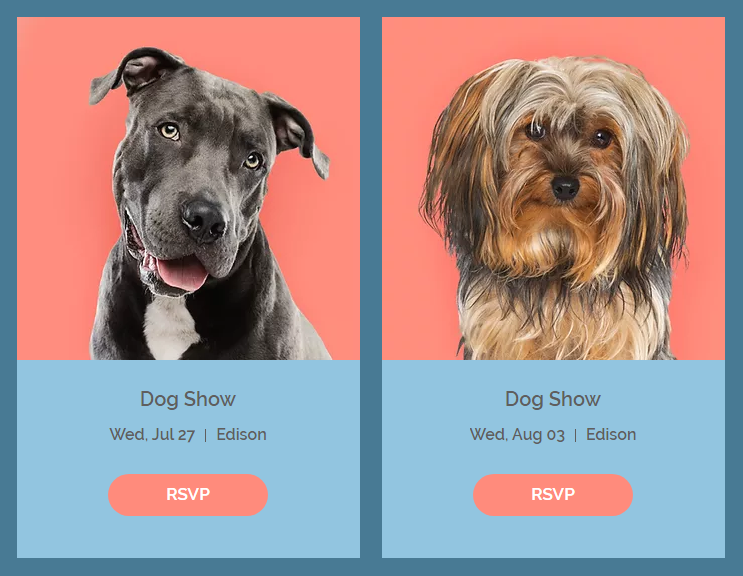
Tip:
Zorg ervoor dat je de verhouding van de afbeeldingen die je uploadt in lijn brengt met de instellingen die je selecteert in de Editor. Als je bijvoorbeeld afbeeldingen uploadt met een verhouding van 16:9, raden we je aan om je Evenementenlijst en Evenementdetails-pagina aan te passen om afbeeldingen met dezelfde verhouding weer te geven.
Stap 1 | Voeg een afbeelding toe aan een evenement
Begin met het toevoegen van een afbeelding van goede kwaliteit aan je evenement.
Om afbeeldingen toe te voegen aan een evenement:
- Ga naar Evenementen op het dashboard van je website.
- Maak een nieuw evenement aan of selecteer een bestaand evenement.
- Klik in het Algemene gegevens-gedeelte op het Plus-pictogram
 .
.
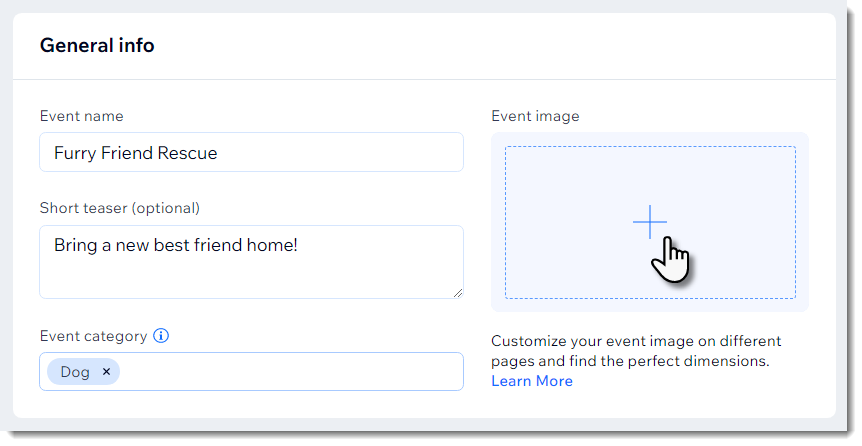
- (In de Media Manager) Selecteer een bestaande afbeelding of klik op Media uploaden om een nieuwe afbeelding te uploaden.
- Klik op Opslaan.
Tip:
Om een afbeelding te vervangen of te verwijderen, wijs je het aan en klik je op het betreffende pictogram.
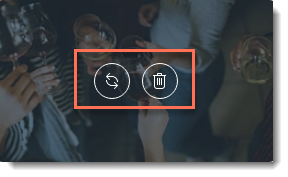
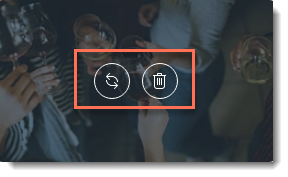
Stap 2 | Pas afbeeldingsinstellingen aan in de evenementenlijst
Ga nu naar de Editor en selecteer de indeling die je wilt gebruiken in de evenementenlijst. Nadat je een indeling hebt geselecteerd, kun je de afbeeldingsinstellingen aanpassen.
Om afbeeldingen in de evenementenlijst aan te passen:
- Klik om Wix Events te selecteren in de Editor.
- Klik op het Instellingen-pictogram
 .
. - Klik op het Indeling-tabblad.
- Selecteer een indeling en pas deze aan:
Raster-, Lijst- of Agenda-indelingen
Naast elkaar-indeling
Stap 3 | Pas de afbeeldingsinstellingen aan op de Evenementgegevens-pagina
Nu je weet welke beeldverhouding voor het evenementenlijst wordt gebruikt, kun je de afbeelding aanpassen op de pagina waarop de evenementgegevens worden weergegeven.
Om de afbeeldingsweergave in te stellen op de Evenementdetails-pagina:
- Ga naar de Evenementdetails-pagina:
- Klik in de Editor op de Wix Events-app.
- Klik op het Instellingen-pictogram
 .
. - Klik op het Pagina's-tabblad.
- Klik naast Pagina evenementgegevens op Naar pagina.
- Selecteer de Evenementdetails-pagina in de Editor.
- Klik op Instellingen.
- Klik op het Indeling-tabblad.
- Selecteer een indeling: Klassiek of Naast elkaar.
- (Alleen klassieke indeling) Selecteer een beeldverhouding: 1:1 of 16:9.
- (Alleen indeling naast elkaar) Selecteer een uitlijningsoptie: Links of Rechts.
- Selecteer een optie voor het wijzigen van het formaat van de afbeelding:
- Bijsnijden: Afbeeldingen worden bijgesneden tot hetzelfde formaat. Als je afbeeldingen in verschillende formaten en met verschillende beeldverhoudingen hebt geüpload, kan een deel van de afbeelding worden afgesneden.
- Passend: Als je de Passend-optie selecteert, wordt de hele afbeelding weergegeven en behoudt het zijn oorspronkelijke beeldverhouding.
- Versleep de schuifregelaar om de dekking van de afbeelding aan te passen.
- Kies de kleur die achter de afbeelding verschijnt.
Vond je dit artikel nuttig?
|

